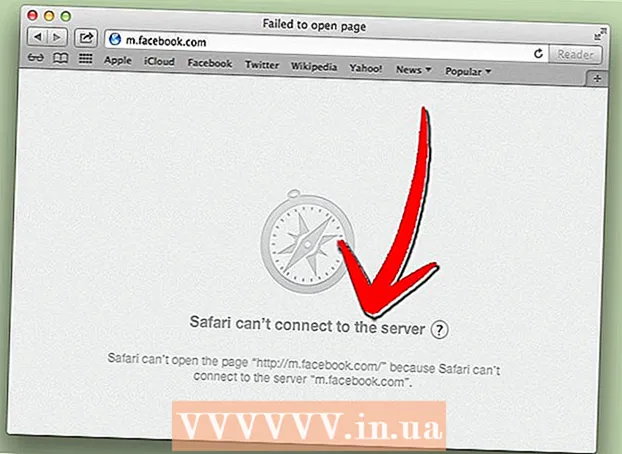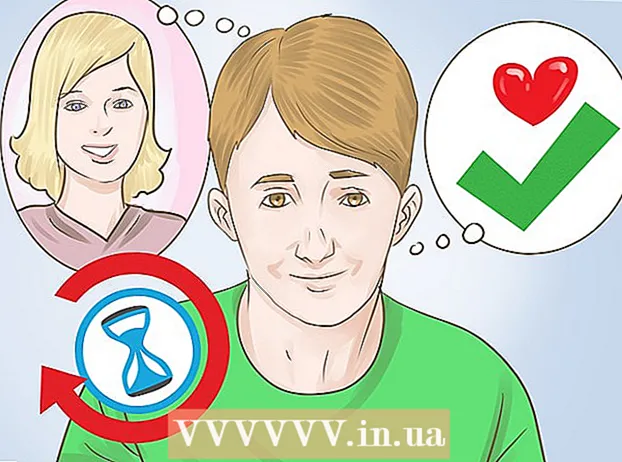Հեղինակ:
Roger Morrison
Ստեղծման Ամսաթիվը:
22 Սեպտեմբեր 2021
Թարմացման Ամսաթիվը:
1 Հուլիս 2024

Բովանդակություն
- Քայլել
- 4-ի մեթոդը 1. Վերականգնել կոշտ սկավառակը Windows 10-ում գործարանային պարամետրերով
- 4-ի մեթոդ 2. Ձևաչափեք երկրորդ կոշտ սկավառակը Windows- ում
- 4-ի մեթոդ 3. Վերականգնել սկավառակը macOS- ում գործարանային պարամետրերով
- 4-ի մեթոդը 4. Ձևաչափեք երկրորդ սկավառակը macOS- ում
Այս wikiHow- ը ձեզ սովորեցնում է, թե ինչպես վերականգնել ձեր Windows կամ MacOS համակարգչի կոշտ սկավառակն իր սկզբնական գործարանային կարգավորումներում:
Քայլել
4-ի մեթոդը 1. Վերականգնել կոշտ սկավառակը Windows 10-ում գործարանային պարամետրերով
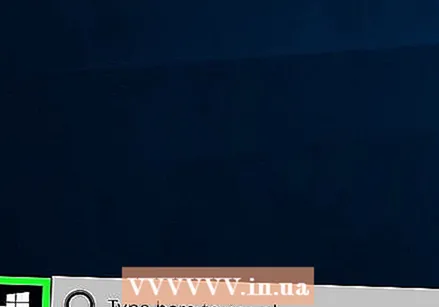 Կտտացրեք Start ընտրացանկին
Կտտացրեք Start ընտրացանկին 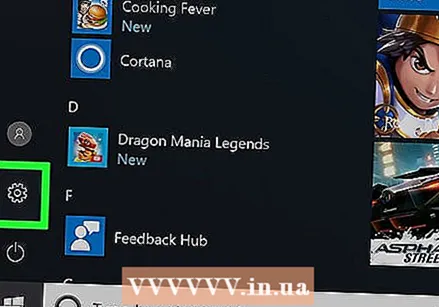 Կտտացրեք Կարգավորումները
Կտտացրեք Կարգավորումները 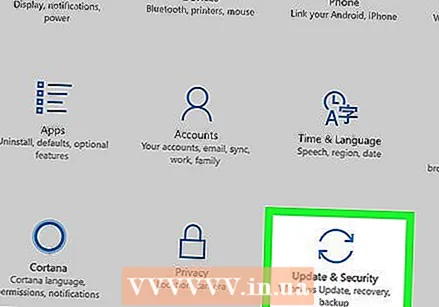 կտտացրեք Թարմացում և անվտանգություն.
կտտացրեք Թարմացում և անվտանգություն. կտտացրեք Վերականգնում. Սա ձախ սյունակում է:
կտտացրեք Վերականգնում. Սա ձախ սյունակում է: 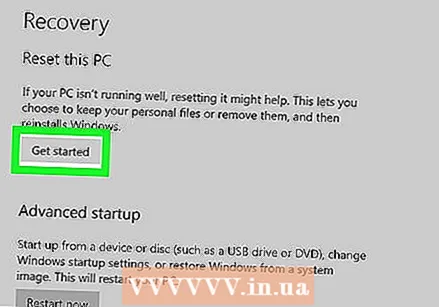 կտտացրեք Աշխատել «Վերագործարկեք այս համակարգիչը» տակ:
կտտացրեք Աշխատել «Վերագործարկեք այս համակարգիչը» տակ: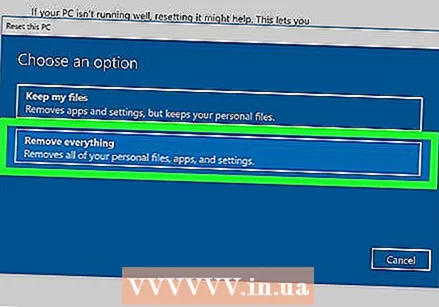 Ընտրեք Deleteնջել ամեն ինչ. Սա ապահովում է, որ ձեր բոլոր ծրագրերը և անձնական տվյալները ջնջվեն կոշտ սկավառակից:
Ընտրեք Deleteնջել ամեն ինչ. Սա ապահովում է, որ ձեր բոլոր ծրագրերը և անձնական տվյալները ջնջվեն կոշտ սկավառակից:  Ընտրեք սկավառակը մաքրելու տարբերակ:
Ընտրեք սկավառակը մաքրելու տարբերակ:- Եթե ձեր համակարգիչը վերագործարկեք, քանի որ մեկ ուրիշը կօգտագործի այն, կտտացրեք Filesնջել ֆայլերը և մաքրել սկավառակը ապահովելու համար, որ նրանք չեն կարող մուտք գործել ձեր տվյալներ:
- Եթե նախատեսում եք համակարգիչը պահել, կտտացրեք Deleteնջել միայն ֆայլերը.
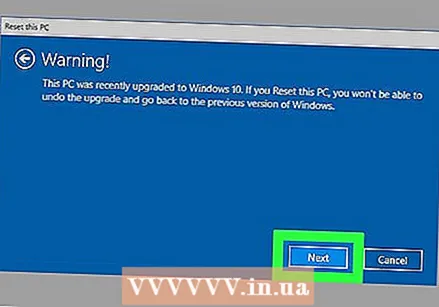 կտտացրեք Հաջորդը. Հայտնվում է մեկ այլ հաստատում:
կտտացրեք Հաջորդը. Հայտնվում է մեկ այլ հաստատում: 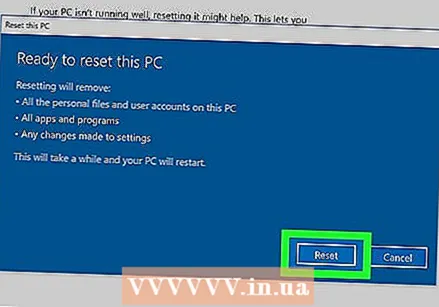 կտտացրեք Հետ դնեք. Windows- ն այժմ կսկսի վերականգնելու գործընթացը: Գործընթացն ավարտելուց հետո հետևեք Windows- ը նորը կարգավորելու հրահանգներին:
կտտացրեք Հետ դնեք. Windows- ն այժմ կսկսի վերականգնելու գործընթացը: Գործընթացն ավարտելուց հետո հետևեք Windows- ը նորը կարգավորելու հրահանգներին:
4-ի մեթոդ 2. Ձևաչափեք երկրորդ կոշտ սկավառակը Windows- ում
 Մամուլ Հաղթել+Ս.. Windows- ի որոնման տողը կբացվի:
Մամուլ Հաղթել+Ս.. Windows- ի որոնման տողը կբացվի: - Այս մեթոդը նպատակ ունի ջնջել ձեր համակարգչի կոշտ սկավառակի տվյալները, որոնք ձեր հիմնական սկավառակ չեն:
 Տիպ կառավարում.
Տիպ կառավարում. կտտացրեք Համակարգչի կառավարում.
կտտացրեք Համակարգչի կառավարում.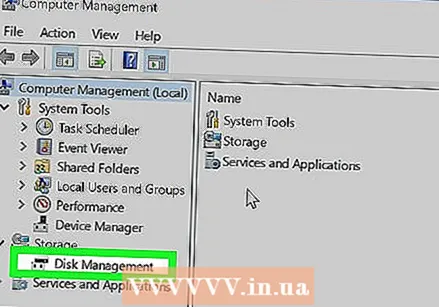 Ընտրեք Սկավառակի կառավարում «Պահպանման» տակ: Դա ձախ սյունակում է: Ձեզ հարկավոր է սեղմել «Պահպանման» կողքին գտնվող սլաքը ՝ «Սկավառակի կառավարում» տեսնելու համար: Կհայտնվի ձեր համակարգչին միացված կոշտ սկավառակների ցուցակ:
Ընտրեք Սկավառակի կառավարում «Պահպանման» տակ: Դա ձախ սյունակում է: Ձեզ հարկավոր է սեղմել «Պահպանման» կողքին գտնվող սլաքը ՝ «Սկավառակի կառավարում» տեսնելու համար: Կհայտնվի ձեր համակարգչին միացված կոշտ սկավառակների ցուցակ: 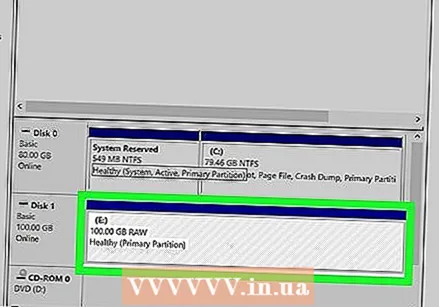 Աջ կտտացրեք այն սկավառակին, որը ցանկանում եք վերականգնել: Կարող եք ընտրել ցանկացած սկավառակ, բացառությամբ մեկի, որի վրա տեղադրված է Windows:
Աջ կտտացրեք այն սկավառակին, որը ցանկանում եք վերականգնել: Կարող եք ընտրել ցանկացած սկավառակ, բացառությամբ մեկի, որի վրա տեղադրված է Windows: 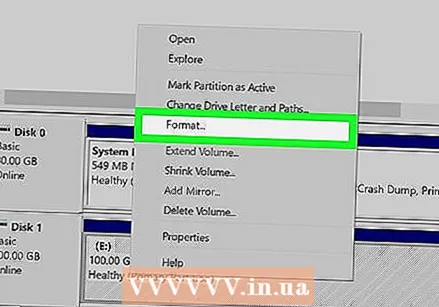 կտտացրեք Ձևաչափ.
կտտացրեք Ձևաչափ.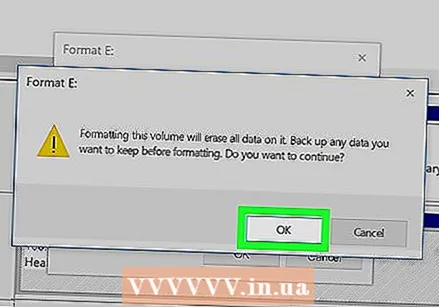 կտտացրեք Այո. Կոշտ սկավառակի տվյալները կջնջվեն:
կտտացրեք Այո. Կոշտ սկավառակի տվյալները կջնջվեն:
4-ի մեթոդ 3. Վերականգնել սկավառակը macOS- ում գործարանային պարամետրերով
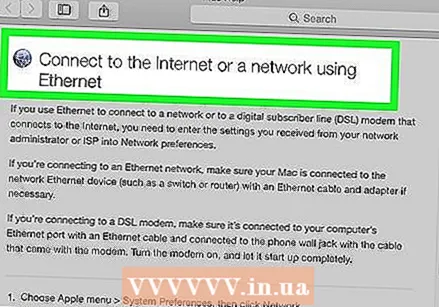 Համոզվեք, որ ձեր Mac- ը միացված է ինտերնետին: Ձեզ անհրաժեշտ է միջոց `կոշտ սկավառակը սրբելուց հետո Mac- ի գործարանային կարգավորումները մուտք գործելու համար, ուստի համակարգիչը պետք է լինի առցանց:
Համոզվեք, որ ձեր Mac- ը միացված է ինտերնետին: Ձեզ անհրաժեշտ է միջոց `կոշտ սկավառակը սրբելուց հետո Mac- ի գործարանային կարգավորումները մուտք գործելու համար, ուստի համակարգիչը պետք է լինի առցանց: - Այս մեթոդը կջնջի ձեր կոշտ սկավառակի բոլոր տվյալները և դրանք կփոխարինի գործարանի բնօրինակ կարգավորումներով:
- Համոզվեք, որ պահուստավորել եք ձեր տվյալները նախքան սկսելը:
 Կտտացրեք այն
Կտտացրեք այն  կտտացրեք Վերսկսել. Mac- ն այժմ կփակվի և կվերագործարկվի: Մուտքի էկրանը հայտնվելուց առաջ դուք պետք է կատարեք հաջորդ քայլը, այնպես որ արագ արձագանքեք:
կտտացրեք Վերսկսել. Mac- ն այժմ կփակվի և կվերագործարկվի: Մուտքի էկրանը հայտնվելուց առաջ դուք պետք է կատարեք հաջորդ քայլը, այնպես որ արագ արձագանքեք:  Մամուլ Հրամանատարություն+Ռ. երբ հայտնվում է գորշ էկրանը: Այս էկրանը հայտնվում է համակարգիչը անջատելուց հետո և սկսում է վերաբեռնել: Հայտնվում է Գործիքների պատուհանը:
Մամուլ Հրամանատարություն+Ռ. երբ հայտնվում է գորշ էկրանը: Այս էկրանը հայտնվում է համակարգիչը անջատելուց հետո և սկսում է վերաբեռնել: Հայտնվում է Գործիքների պատուհանը:  կտտացրեք Սկավառակի կոմունալ.
կտտացրեք Սկավառակի կոմունալ.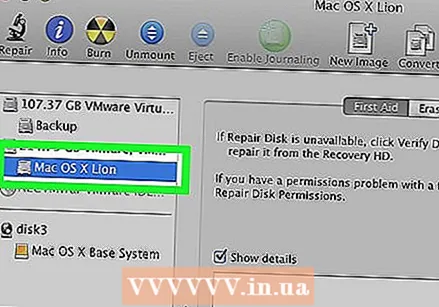 Ընտրեք ձեր կոշտ սկավառակը: Անունը տարբերվում է յուրաքանչյուր Mac- ի համար, բայց այն հայտնվում է ձախ վահանակում: Փնտրեք սկավառակ, որի անունն է «Գործարկման սկավառակ»:
Ընտրեք ձեր կոշտ սկավառակը: Անունը տարբերվում է յուրաքանչյուր Mac- ի համար, բայց այն հայտնվում է ձախ վահանակում: Փնտրեք սկավառակ, որի անունն է «Գործարկման սկավառակ»:  Կտտացրեք ներդիրին Մաքրել. Հիմնական պատուհանում է:
Կտտացրեք ներդիրին Մաքրել. Հիմնական պատուհանում է: 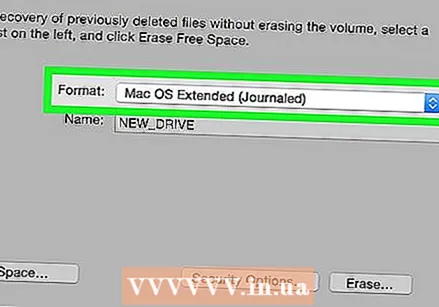 կտտացրեք Կառուցվածքը.
կտտացրեք Կառուցվածքը.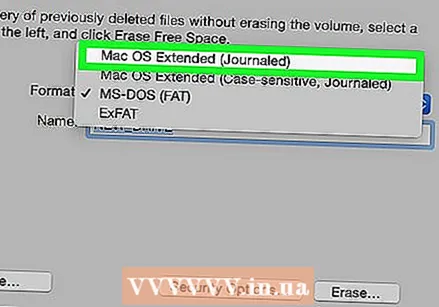 Ընտրեք Mac OS ընդլայնված (Journaled).
Ընտրեք Mac OS ընդլայնված (Journaled).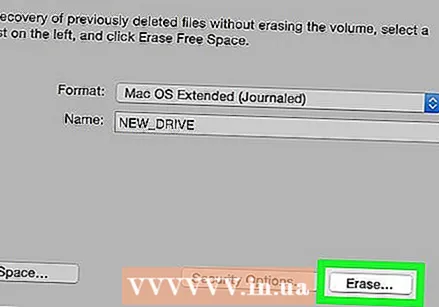 կտտացրեք Մաքրել. Ձեր կոշտ սկավառակի տվյալներն այժմ կջնջվեն և կփոխակերպվեն: Դա կարող է տևել մի քանի րոպեից մի քանի ժամ: Գործընթացն ավարտելուց հետո հետևեք էկրանի հրահանգներին ՝ գործընթացն ավարտելու համար և տեղադրեք ձեր Mac- ը որպես նոր:
կտտացրեք Մաքրել. Ձեր կոշտ սկավառակի տվյալներն այժմ կջնջվեն և կփոխակերպվեն: Դա կարող է տևել մի քանի րոպեից մի քանի ժամ: Գործընթացն ավարտելուց հետո հետևեք էկրանի հրահանգներին ՝ գործընթացն ավարտելու համար և տեղադրեք ձեր Mac- ը որպես նոր:
4-ի մեթոդը 4. Ձևաչափեք երկրորդ սկավառակը macOS- ում
 Կտտացրեք խոշորացույցի պատկերակին: Դա էկրանի վերևի աջ անկյունում է:
Կտտացրեք խոշորացույցի պատկերակին: Դա էկրանի վերևի աջ անկյունում է:  Տիպ Կոմունալ. Արդյունքների ցանկը կհայտնվի:
Տիպ Կոմունալ. Արդյունքների ցանկը կհայտնվի:  կտտացրեք Disk Utility - Կոմունալ.
կտտացրեք Disk Utility - Կոմունալ. Կտտացրեք այն սկավառակին, որը ցանկանում եք ձևաչափել: Սա չի կարող լինել սկավառակը, որտեղ տեղադրված է macOS:
Կտտացրեք այն սկավառակին, որը ցանկանում եք ձևաչափել: Սա չի կարող լինել սկավառակը, որտեղ տեղադրված է macOS: 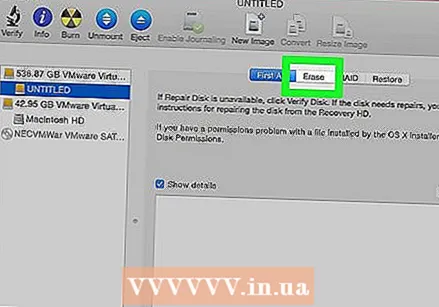 կտտացրեք Մաքրել. Սա պատուհանի վերևում է:
կտտացրեք Մաքրել. Սա պատուհանի վերևում է: 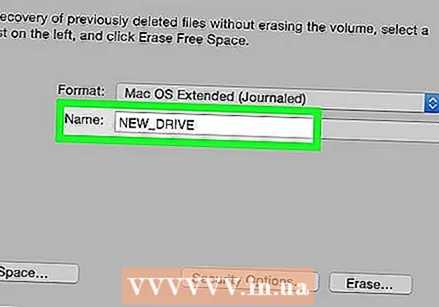 Մուտքագրեք կոշտ սկավառակի նոր անուն:
Մուտքագրեք կոշտ սկավառակի նոր անուն: Ընտրեք բաժանման դասավորություն: Ձեր ընտրած տարբերակները կախված են ձեր կարիքներից:
Ընտրեք բաժանման դասավորություն: Ձեր ընտրած տարբերակները կախված են ձեր կարիքներից: 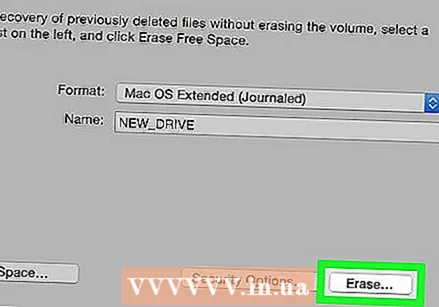 կտտացրեք Մաքրել. Ընտրված կոշտ սկավառակը այժմ կջնջվի և կձևափոխվի:
կտտացրեք Մաքրել. Ընտրված կոշտ սկավառակը այժմ կջնջվի և կձևափոխվի: